064 - Gérer un impayé sur un client à finir
Vous devez d’abord avoir suivi au moins une fois la procédure :
«Configurer les frais de rejet».
- Lancez le logiciel Gestion clientèle disponible dans le Menu V12
 (en bas à droite à coté de l’heure).
(en bas à droite à coté de l’heure).
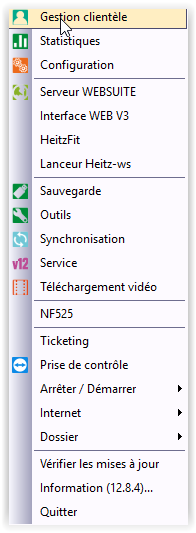
- Saisissez votre Nom d’utilisateur « administrateur » (ADMIN par défaut) dans Identification (si besoin)
- Saisissez votre Code d’utilisateur « administrateur » (ADMIN par défaut) dans Identification
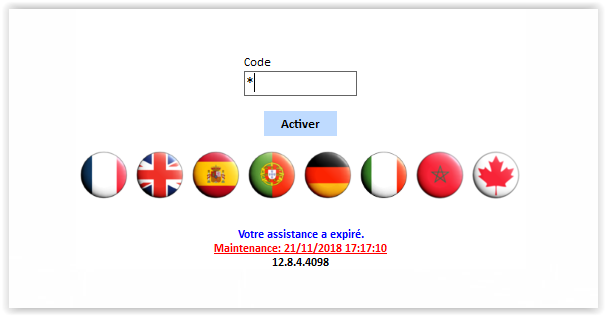
- Puis cliquez sur le bouton Activer.
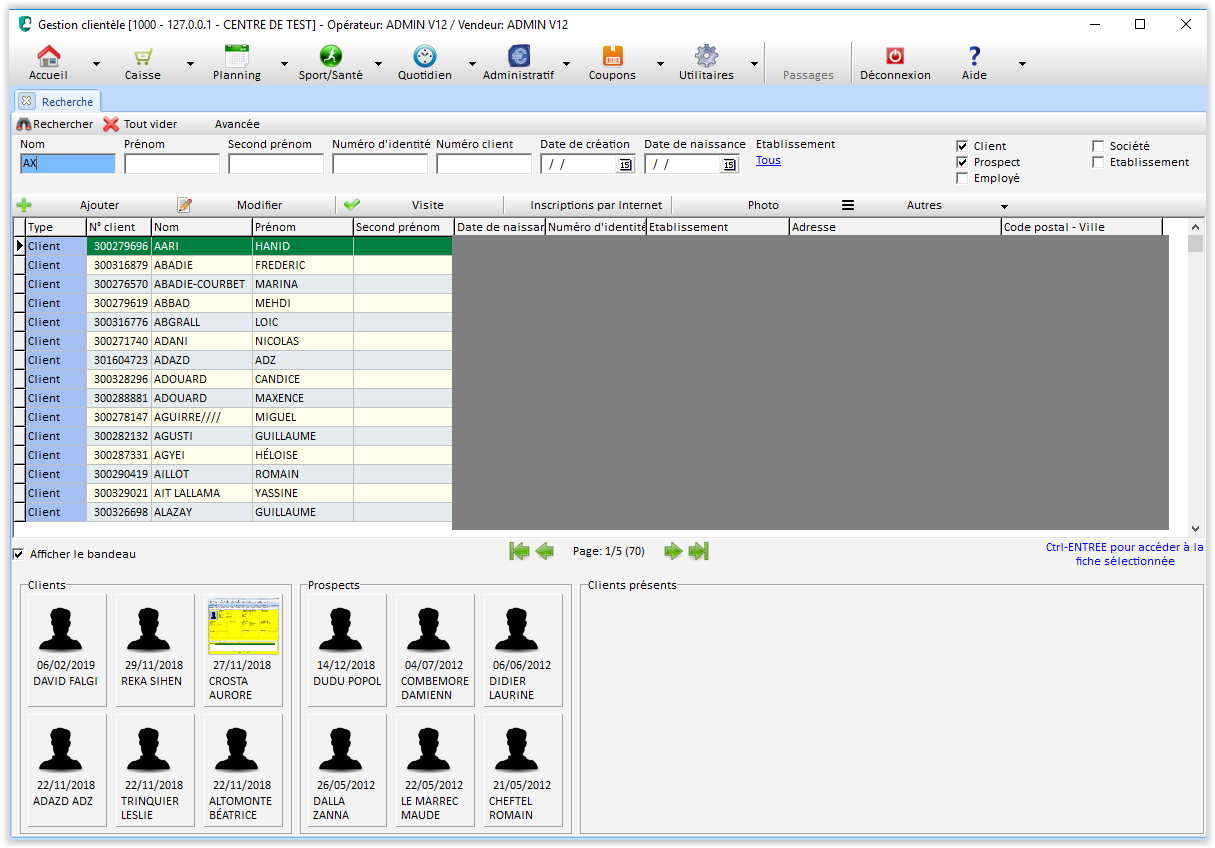
- Allez sur la fiche du client concerné en saisissant son nom et cliquez sur le bouton Lancer la recherche
- Cliquez sur le bouton Financier F4
- Cliquez (une seule fois) sur la ligne de règlement concernée : (Dans mon exemple le règlement du 05/04/2018)
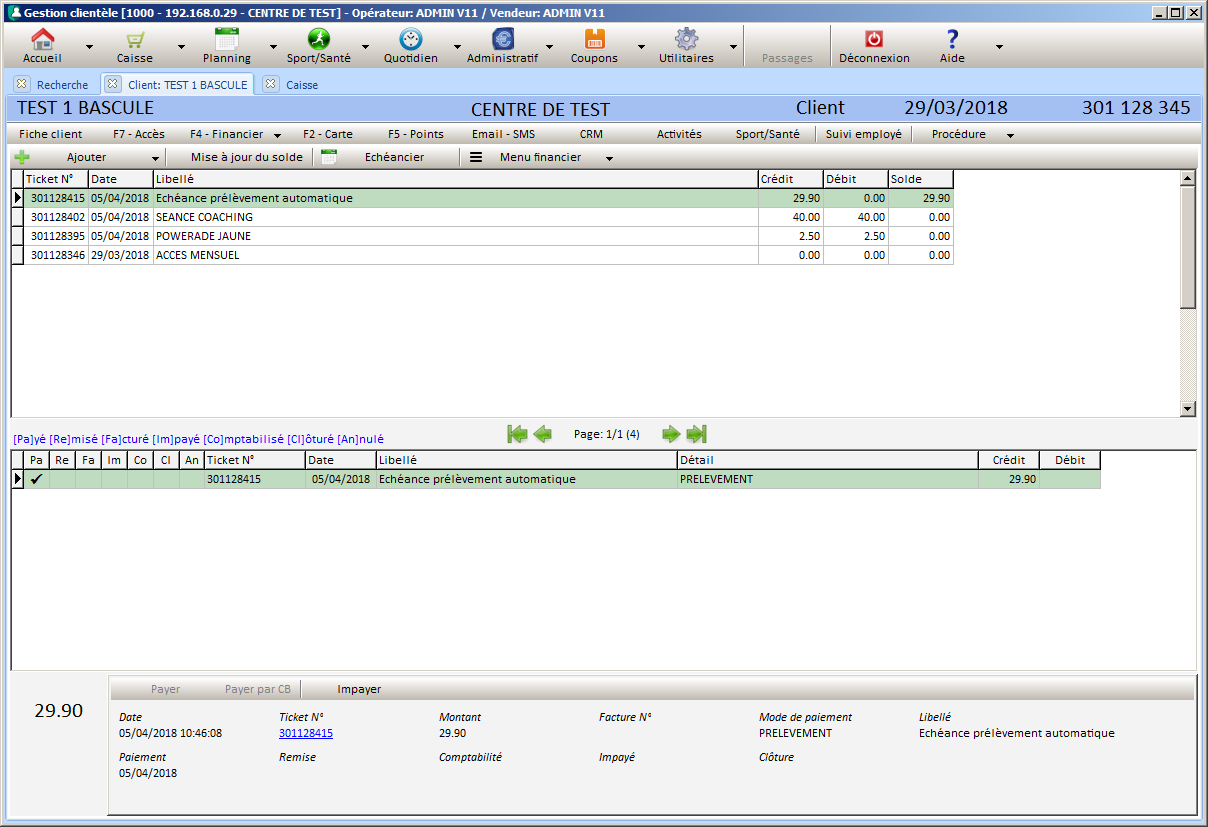
- Sélectionner ensuite la ligne du bas.
- Puis cliquez sur le bouton Impayé.
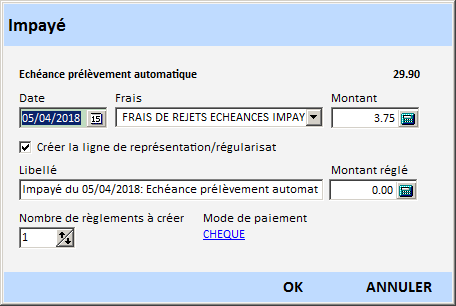
Vous pouvez changer la date de l’échéance qui sera représentée
(Par défaut le jour de la saisie)
Vous pouvez changer le libellé de l’échéance qui sera représentée.
Vous pouvez créer plusieurs échéances qui seront représentées.
Vous pouvez changer le mode de paiement pour l’échéance qui sera représentée (Par défaut CHEQUE)
- Choisissez les Frais de rejet en sélectionnant l’article correspondant.
Le montant s’affiche dans la case Montant.
Vous pouvez ne pas compter de frais ou modifier le montant si besoin.
- Cliquez sur Ok
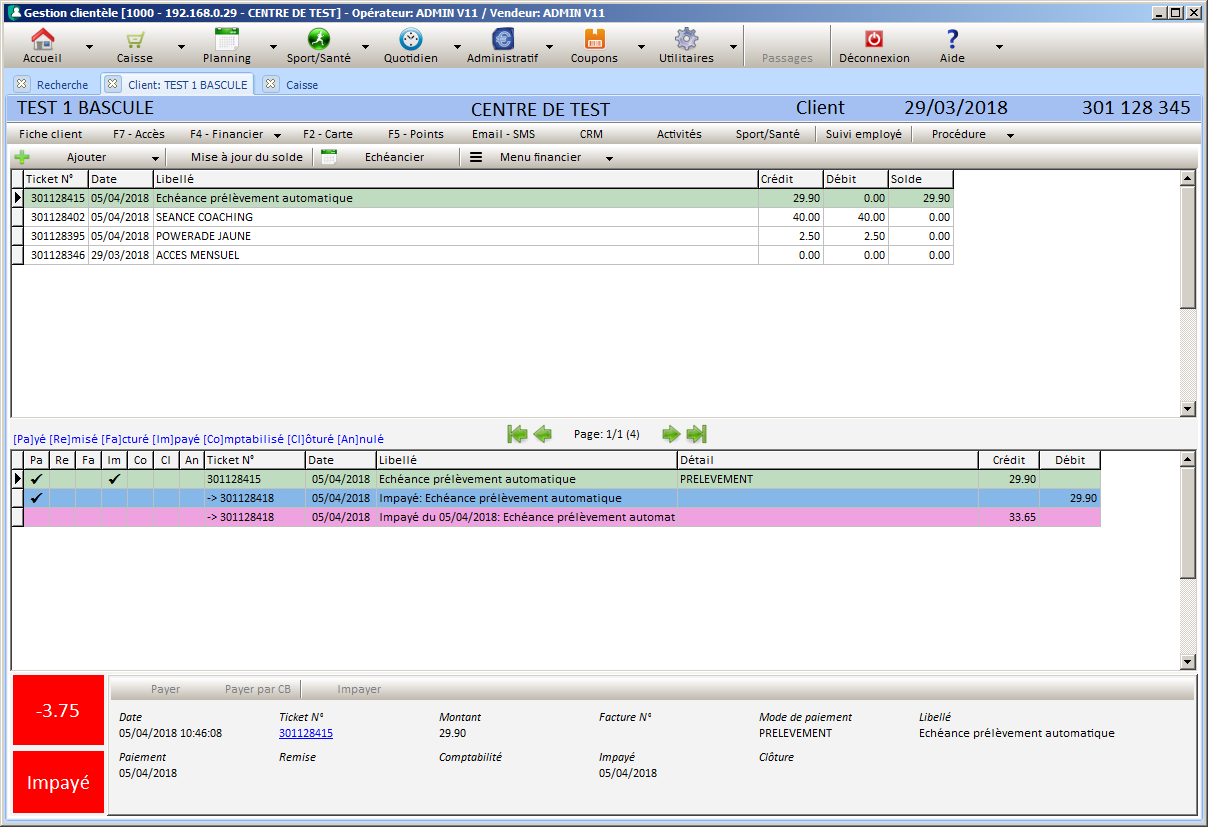
Cela a pour effet le passage du règlement en impayé ainsi que l’échéance associée à ce règlement.
Cette opération active les relances financières.
Trois nouvelles lignes sont créées dans le financier :
- Une nouvelle ligne de vente, correspondant à la vente des frais du rejet.
- Une nouvelle ligne de règlement négative, correspondant au montant de la ligne de règlement impayée
(Qui vient compenser l’échéance impayée).
- Une ligne de règlement positive ROSE mais pas cochée payée, correspondant au montant de la ligne de règlement impayé + les frais de rejet. ATTENTION NE SURTOUT JAMAIS LA SUPPRIMER
(Pour vous permettre de représenter le règlement impayé, et/ou bloquer le client immédiatement.)
On peut visualiser le résultat au retour dans le financier du client,
voila la fenêtre que vous aurez : le client est en négatif et du coup il ne peut plus entrer dans l’établissement.
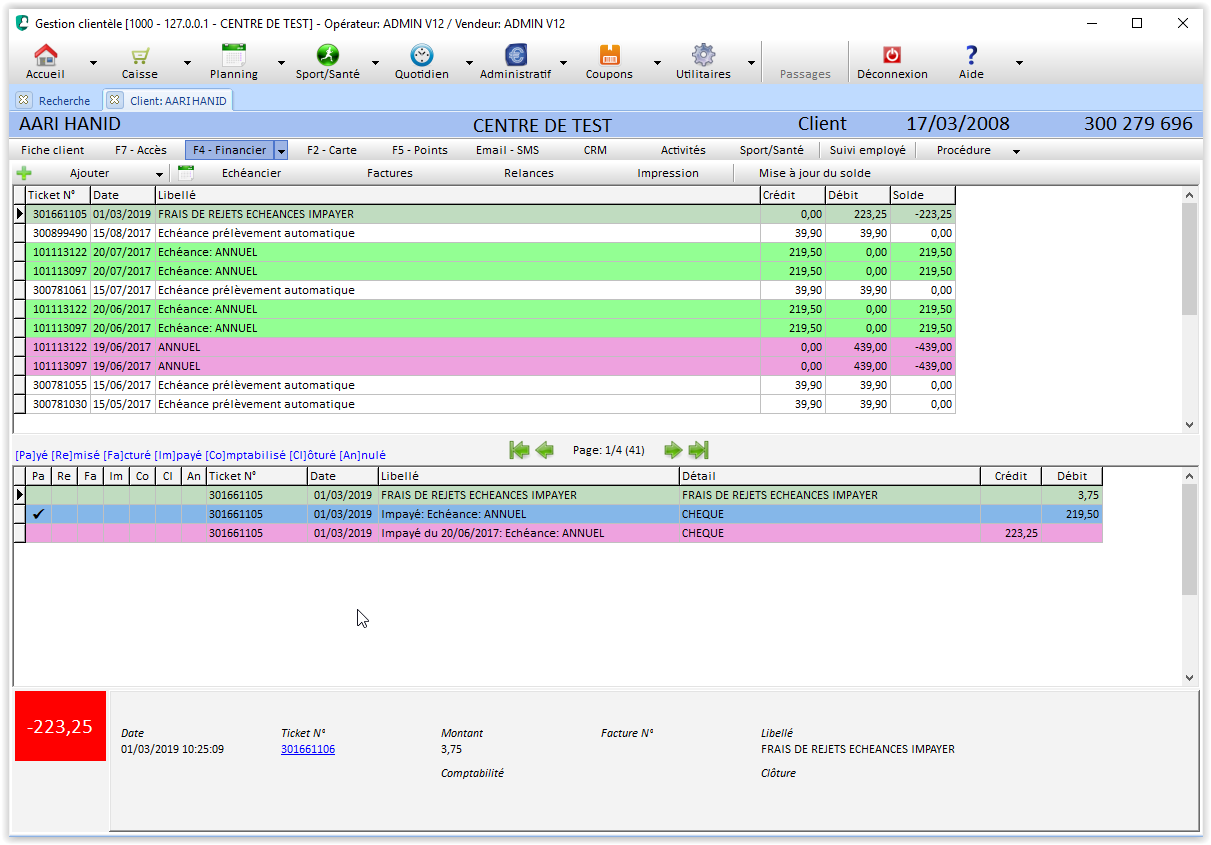
Quand le client revient pour payer :
- Cliquez (une seule fois) sur la ligne correspondant à l’échéance impayée.
- Cliquez sur le bouton Payer.
Vous pouvez changer la date ou le mode de règlement.
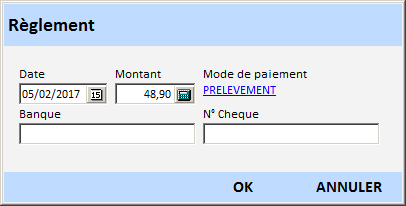
Pour info :
Si vous avez choisi de représenter l’impayé en prélèvement automatique, vous n’avez rien a faire, le logiciel le fera tout seul.
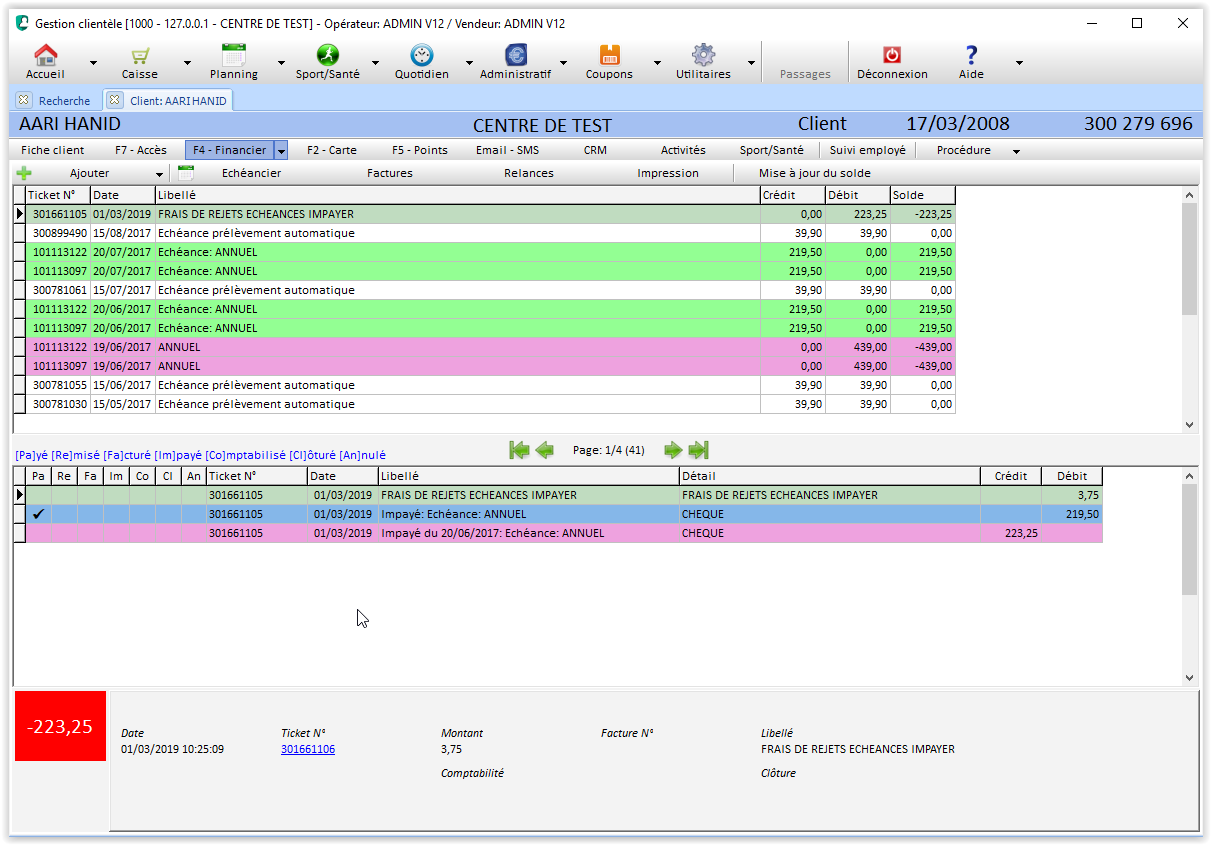
Comme on peut le voir il y a un prélèvement au 05/02/2017(« l’impayé ») qui n’a pas encore de date de paiement.
Lorsque vous allez faire le fichier pour la banque (en Août dans mon exemple), vous aurez celui-ci + celui du mois d’Aout.
Créé avec HelpNDoc Personal Edition: Documentation Qt Help facile